Sådan rettes .NET Framework 3.5 fejl 0x800f0950 i Windows 10
Windows / / August 05, 2021
.NET er en udviklerplatform, der består af værktøjer, programmeringssprog og biblioteker til oprettelse af forskellige typer applikationer. På den anden side er .NET-rammen implementeringen af .NET. Denne ramme er yderst vigtig af mange grunde. Men du kunne kun være i stand til at udnytte det fuldt ud, hvis det fungerer som forventet. Desværre ser det ikke ud til at være tilfældet for nogle brugere derude. En hel del brugere klager over .NET Framework 3.5-fejl 0x800f0950 på deres Windows 10-opsætning.
Når dette problem dukker op, lyder fejlmeddelelsen 'Følgende funktion kunne ikke installeres. Ændringerne kunne ikke gennemføres. Genstart computeren, og prøv igen ”. Selvom denne fejlmeddelelser lige ud siger, at du skal genstarte din pc og derefter give installationen endnu en gang, ville det ikke være til noget godt. I denne henseende vil vi i dag undersøge alle mulige årsager til den nævnte fejl. Mere vigtigt er det, at vi også viser alle rettelserne til at rette .NET Framework 3.5-fejl 0x800f0950 i Windows 10. Uden yderligere ado, lad os begynde.

Indholdsfortegnelse
-
1 Sådan rettes .NET Framework 3.5 fejl 0x800f0950 i Windows 10
- 1.1 Fix 1: Installer .NET via Windows-funktioner
- 1.2 Fix 2: Installer Windows Update
- 1.3 Fix 3: Installer via installationsmedie
- 1.4 Fix 4: Brug af installationsskriptet
Sådan rettes .NET Framework 3.5 fejl 0x800f0950 i Windows 10
Dette problem ser ud til at bugse en hel del brugere for sent. At dømme efter Microsoft Forum, over 1500 mennesker står over for det nævnte problem (se nedenstående billede). Men hvad kunne være årsagen til det? Til at begynde med kan det være selve .NET-installationsprogrammet. Bortset fra det kan enhver afventende Windows-opdatering eller den forkerte installationsmetode også forårsage dette problem. Vi vil derfor liste trinene for at løse alle disse tre problemer. Prøv dem, og en af metoderne skal rette .NET Framework 3.5-fejl 0x800f0950 i Windows 10.
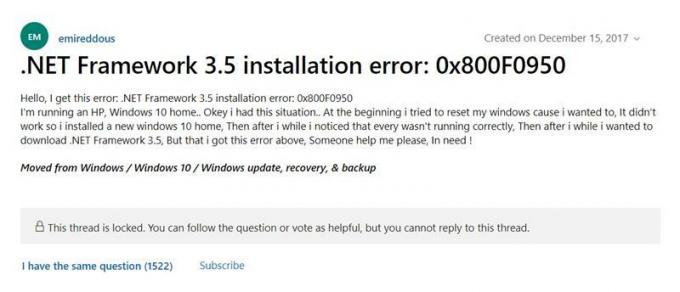
Fix 1: Installer .NET via Windows-funktioner
Nogle brugere har angiveligt stået over for dette problem, når de installerer .NET via tredjepartsinstallatøren. (i den henseende vil vi anbefale dig kun at installere det fra Windows Feature-menuen. Heldigvis er installationsfilen allerede der på din pc. Du skal bare finde den og derefter starte den. Følg nedenstående trin for det.
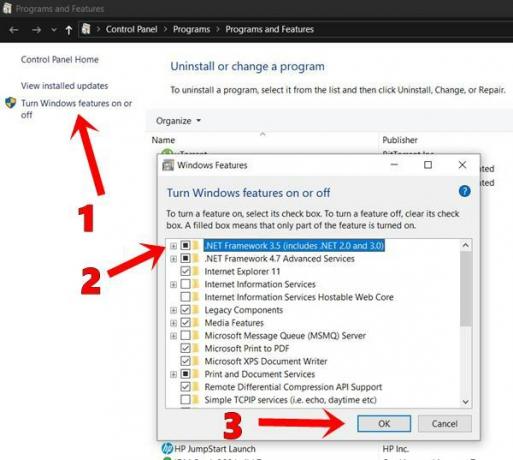
- Start dialogboksen Kør ved hjælp af Windows + R-genvejstastkombinationer.
- Indtast nu appwiz.cpl og tryk Enter. Dette vil starte Programmer og funktioner menu.
- Klik på Slå Windows-funktioner til eller fra indstilling fra venstre menulinje.
- Marker derefter afkrydsningsfeltet.NET Framework 3.5 (inkluderer .NET 2.0 og 3.0) og ramte OKAY.
- I bekræftelsesdialogboksen, der vises, skal du trykke på Ja. Vent på, at processen er færdig. Når det er gjort, skal du genstarte din pc og se, om .NET Framework 3.5-fejl 0x800f0950-fejlen er løst eller ej.
Fix 2: Installer Windows Update
Hvis der er nogen ventende Windows-opdatering, vil vi anbefale dig at installere den med det samme. Disse opdateringer bortset fra at bringe sikkerhed og stabilitetsforbedring kan også løse problemer relateret til enhver Windows-komponent eller ramme. Så her er hvordan man tjekker efter og anvender de nyeste opdateringer.
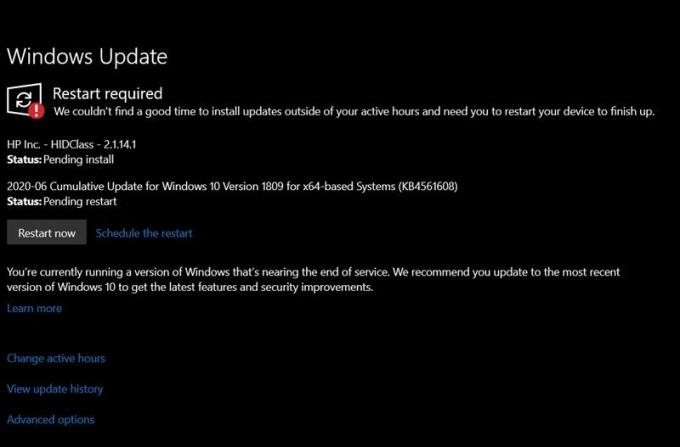
- Åbn dialogboksen Kør. Du kan bruge Windows + R-genvejstasterne til det samme.
- Indtast i den dialogboks, der vises ms-indstillinger: windowsupdate og tryk Enter.
- Dette fører dig til Windows opdatering sektion af Indstillinger side.
- Klik nu på Søg efter opdateringer. Windows vil derefter søge efter de seneste opdateringer, og hvis de er tilgængelige, vil de også anvende det samme.
- Genstart din pc, og kontroller, om .NET Framework 3.5-fejl 0x800f0950-fejlen er rettet eller ej.
Fix 3: Installer via installationsmedie
Du kan også prøve at installere .NET Framework 3.5 direkte fra et kompatibelt installationsmedie. Til det ville vi bruge kommandoprompten. Se nedenstående trin:
- Klik på Start-menuen og søg Løb.
- Indtast i dialogboksen Kør CMD og tryk Enter. Dette vil starte kommandoprompten.

- Skriv nedenstående kommando og tryk Enter. Sørg for at udskifte XXX med placeringen af installationsmediet.
Dism / online / aktiver-funktion / featurenavn: NetFX3 / Alle / Kilde:XXX: \ sources \ sxs / LimitAccess
- Når det er gjort, skal du lukke kommandovinduet og genstarte din pc. .NET Framework 3.5-fejl 0x800f0950 er muligvis rettet. Hvis ikke, prøv den næste metode nedenfor.
Fix 4: Brug af installationsskriptet
Hvis ingen af ovenstående tip lykkedes at ordne i dit tilfælde, er der endnu en ting tilbage at gøre. Du kan oprette et tilpasset CMD-installationsskript og derefter køre det som administrator. Her er alt hvad du behøver at vide i denne henseende.
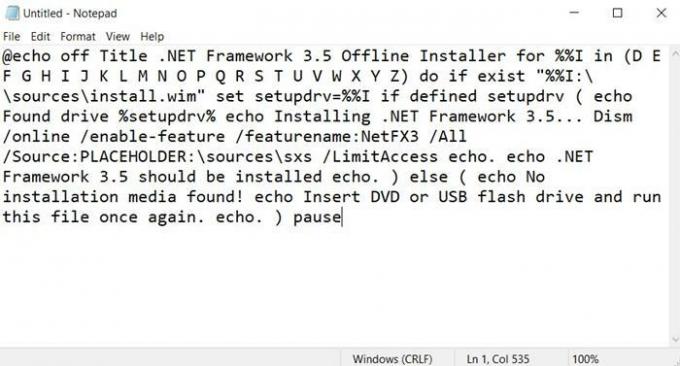
- Gå over til menuen Start og søg efter Kør. Skriv i dialogboksen Kør notepad.exe og ramte Ctrl + Skift + Enter. Hvis du gør det, starter Notepad med administrative rettigheder.
- Kopiér nu nedenstående kommando i Notesblok. Sørg for at fjerne nøgleordet Placeholder med placeringen af installationsmediet.
@echo off Titel .NET Framework 3.5 Offline Installer for %% I in (D E F G H I J K L M N O P Q R S T U V W X Y Z) gør hvis der findes "%% I: \\ sources \ install.wim" set setupdrv = %% I hvis defineret setupdrv (echo fundet drev% setupdrv% echo Installation af .NET Framework 3.5... Dism / online / aktiver-funktion / featurenavn: NetFX3 / Alle / Kilde:PLADSHOLDER: \ sources \ sxs / LimitAccess echo. echo .NET Framework 3.5 skal installeres ekko. ) ellers (ekko Ingen installationsmedier fundet! ekko Indsæt DVD- eller USB-flashdrev, og kør denne fil igen. ekko. ) pause
- Når det er gjort, skal du gå over til File> Save As og give denne fil ethvert navn. Bare sørg for at tilføje .cmd som en udvidelse. Tryk på Gem-knappen for at gemme filen på din pc.
- Højreklik nu på den nyoprettede batchfil, og vælg Kør som administrator. Scriptet installerer derefter .NET-rammen på din pc. Genstart din pc, og fejlen skal være løst nu.
Så det var de forskellige metoder til at rette .NET Framework 3.5-fejl 0x800f0950. Vi har delt fire forskellige metoder til det samme, hvoraf hver skulle løse dette problem. Fortæl os, hvilken der lykkedes at rette denne fejl. Afrunding, her er nogle Tips og tricks til iPhone, PC tip og tricksog Android tip og trick at du også skal tjekke ud.



